php小編草莓為大家介紹一下在Win10系統中如何查看連接埠號碼的方法。在電腦網路通訊中,連接埠號碼是用於標識不同應用程式或服務的數字。透過查看連接埠號,我們可以了解到某個應用程式或服務在電腦上所使用的連接埠。在Win10系統中,我們可以透過多種方式來查看連接埠號,包括使用命令列工具、系統設定介面和第三方軟體等。接下來,我們將詳細介紹這些方法,幫助大家輕鬆查看連接埠號碼。
win10查看埠號方法
1、首先,按鍵盤上的【 Win X 】組合鍵,或右鍵點選左下角的【開始功能表】,在開啟的右鍵選單項目中,選擇【運行】。
2、執行窗口,輸入【cmd】指令,按【確定或回車】開啟指令提示字元視窗。
3、命令提示字元視窗中,輸入並按回車執行【 netstat -ano 】命令,可以獲得所有網路連接活動的列表,在表中,本地地址IP位址後方冒號之後的即是連接埠號。
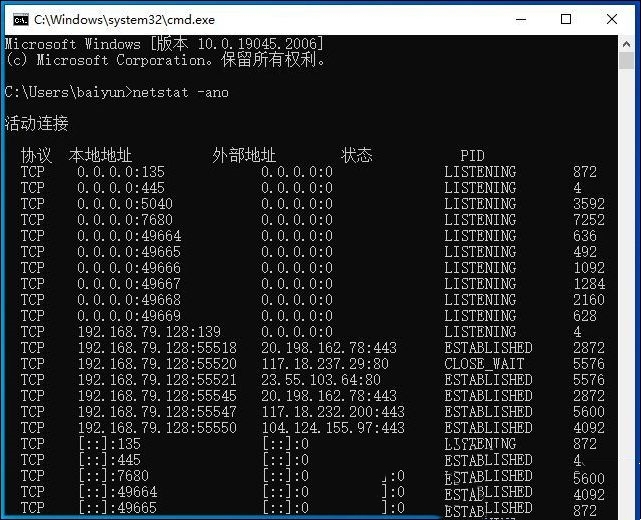
4、如果想要尋找特定的端口,可以輸入並回車執行【 netstat -aon|findstr 端口號】命令,例如:netstat -aon|findstr 80 ,即為查找連接埠號碼為80的資訊。
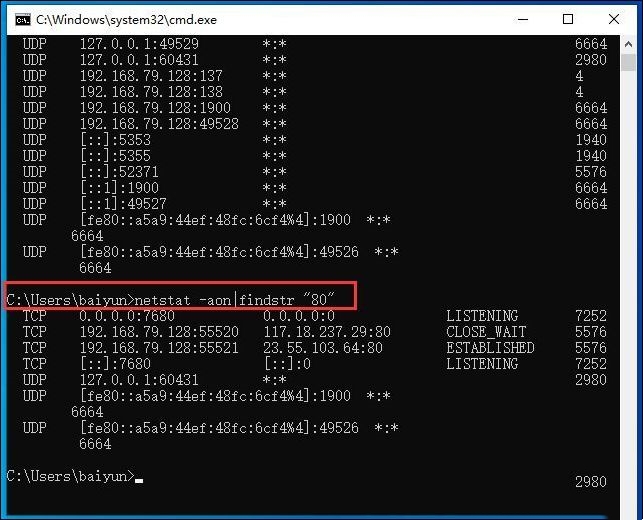
5、想要找到是哪個程式佔用了連接埠號,可以記下最後一列的PID數字。
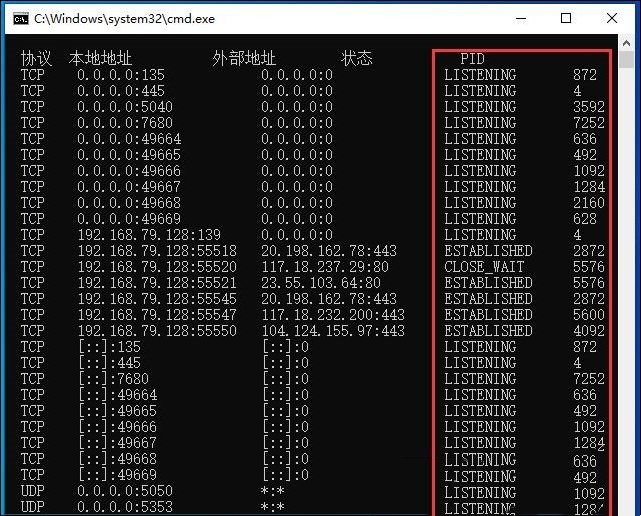
6、工作列空白處點選【 右鍵 】,然後在開啟的右鍵選單項目中,選擇【工作管理員( Shift Ctrl Esc )】。
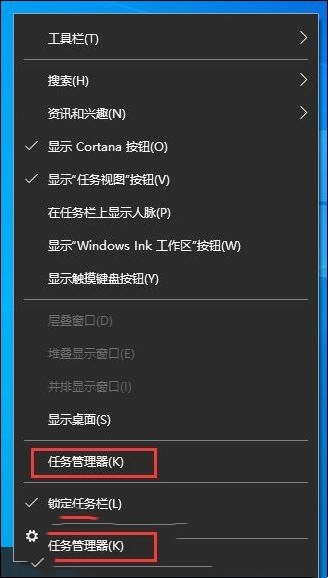
以上是win10怎麼查看連接埠號碼? win10查看連接埠號碼方法的詳細內容。更多資訊請關注PHP中文網其他相關文章!




